Έχετε λογαριασμό στο Instagram σας; Πιθανώς! Ναί. Ελπίζουμε να απολαμβάνετε το Instagram μοιράζοντας τις αναμνήσεις σας με τους φίλους σας. Γνωρίζετε ότι μπορείτε να συνομιλήσετε με τους φίλους σας και στο Instagram; Ας διευκρινίσουμε ότι μπορείτε να επικοινωνείτε με τους φίλους, την οικογένεια ή τους συναδέλφους σας ταυτόχρονα. Λοιπόν, φτιάξτε την ομάδα σας αμέσως Ίνσταγκραμ για να συνομιλήσετε με τη μεγάλη κοινότητά σας.
Είμαστε εδώ για να σας βοήθεια στη δημιουργία σας Ομάδες Instagram. Διαβάστε προσεκτικά αυτό το άρθρο! Επειδή θα εξερευνήσετε τα πάντα σχετικά με τη διαχείριση της ομάδας σας με ασφάλεια και ασφάλεια.
Τι είναι οι ομάδες Instagram;
Είστε περίεργοι να μάθετε για το δικό σας Ίνσταγκραμ ομάδες; Μην ανησυχείς! Θα σας βοήθεια να αφαιρέσετε τη σύγχυσή σας. Μην νομίζετε ότι το Instagram είναι απλώς μια εφαρμογή για τη δημοσίευση των φωτογραφιών, των βίντεο ή των ιστοριών σας. Ναι, μπορείτε να κάνετε ομάδες για να διασκεδάσετε μαζί. Σίγουρα, οι ομάδες Instagram σάς δίνουν τη δυνατότητα να συνομιλείτε με πολλά από τα αγαπημένα σας πρόσωπα ταυτόχρονα.
Όταν δοκιμάζετε συνομιλία στις ομάδες σας στο Instagram, θα μπορείτε να δείτε πολλές από τις λειτουργίες του που δίνονται παρακάτω:
Λειτουργίες ομαδικής συνομιλίας
- Μηνύματα κειμένου στην ομάδα: Μπορείτε να παραδώσετε το μήνυμά σας σε μορφή κειμένου ή μέσω φωνητικών σημειώσεων στην ομάδα σας στο Instagram.
- Προσαρμογή της ομάδας σας: Μπορείτε να αλλάξετε το όνομα ή το θέμα της ομάδας σας που σας αρέσει.
- Μοιραστείτε τις φωτογραφίες ή τα βίντεό σας: Εσείς και τα μέλη της ομάδας σας μπορείτε να μοιράζεστε φωτογραφίες, βίντεο, ιστορίες και τροχούς.
- Συμμετέχετε μέσω διαφορετικών εργαλείων: Μπορείτε να χρησιμοποιήσετε αυτοκόλλητα, δημοσκοπήσεις ή αντιδράσεις για να συμμετάσχετε με τα μέλη της ομάδας σας.
- Ρύθμιση ιδιωτικών ρυθμίσεις της ομάδας σας : Μπορείτε να ορίσετε την πρόσβαση «Μόνο πρόσκληση» για να προστατεύσετε την ομάδα σας από εξωτερικό rs.
Χαρακτηριστικά κοινότητας
- Δημιουργήστε το κανάλι μετάδοσης: Μπορείτε να στείλετε εύκολα μηνύματα σε όλα τα μέλη της ομάδας σας στο Instagram.
- Δημιουργήστε τη λίστα των στενών σας φίλων: Μπορείτε να δημιουργήσετε μια λίστα με τους στενούς σας φίλους αξιολόγηση , ώστε να μπορείτε να μοιραστείτε τις προσωπικές σας πληροφορίες μαζί τους.
- αξιολόγηση Collabo στις δραστηριότητες της ομάδας σας: Αυτό σας επιτρέπει να ομαδοποιείτε για να δημοσιεύετε ή να αξιολόγηση συνεργασίες σε ομαδικές αναρτήσεις, λίστες αναπαραγωγής, τροχούς κ.λπ.
Πώς να δημιουργήσετε μια ομάδα Instagram;
Έχουμε δώσει πολύ λεπτομέρεια για να σας βοήθεια να δημιουργήσετε εύκολα τη δική σας ομάδα στο Instagram. Λοιπόν, διαβάστε!
Οδηγός βήμα προς βήμα για τη δημιουργία μιας ομαδικής συνομιλίας Instagram
Ακόμα αναρωτιέστε πώς να δημιουργήσετε μια ομάδα Instagram; Λοιπόν, πρέπει να έχετε τουλάχιστον 2 έως 3 φίλους από τη λίστα για να δημιουργήσετε μια ομάδα:
Βήμα 1. Ανοίξτε την εφαρμογή Instagram στο τηλέφωνό σας και συνδεθείτε στον λογαριασμό σας.
Βήμα 2. Πατήστε το εικονίδιο άμεσων μηνυμάτων στην επάνω δεξιά γωνία της οθόνης σας.
Βήμα 3. Προχωρήστε στην επάνω δεξιά γωνία της ενότητας ανταλλαγής μηνυμάτων και αναζητήστε το εικονίδιο με το μολύβι.
Βήμα 4. Θα εμφανιστεί μια λίστα με τους φίλους που έχετε. Μπορείτε να προσκαλέσετε τους φίλους σας που θέλετε να συμπεριλάβετε στην ομάδα σας. Μπορείτε επίσης να αναζητήσετε τους φίλους σας στη γραμμή αναζήτησης.
Βήμα 5. Όταν τελειώσετε με την πρόσκληση των φίλων σας, κάντε κλικ στο «Συζήτηση». Ναι, τώρα η ομάδα είναι έτοιμη και περιμένετε να έρθουν όλα τα μέλη και να αρχίσουν να συνομιλούν.
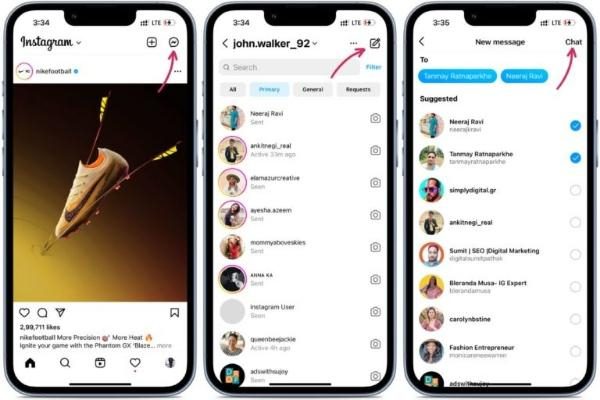
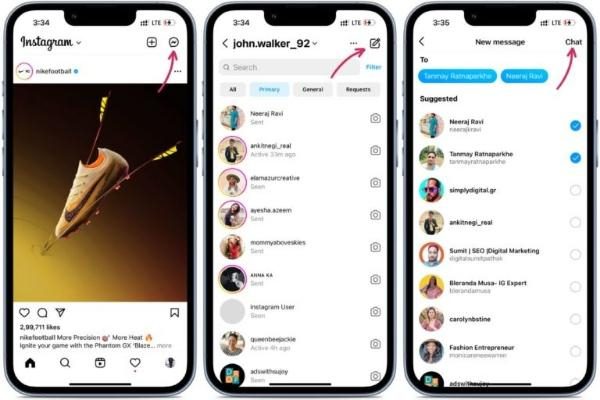
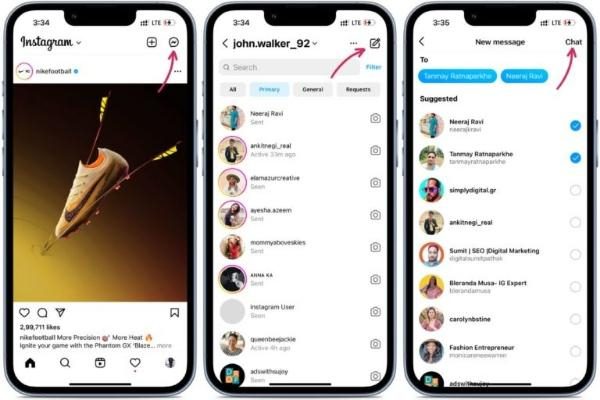
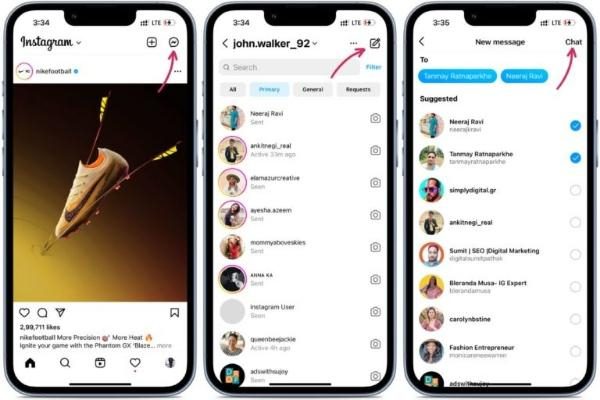
Πώς να προσθέσετε άτομα στην ομάδα σας στο Instagram;
Είναι αρκετά συνηθισμένο να έχετε μια ομάδα φίλων σας στο Instagram για να μοιράζεστε ιδέες ή να προγραμματίζετε εκδηλώσεις. Πιθανώς στο μέλλον, μπορεί να θέλετε να επεκτείνετε την ομάδα σας και να φέρετε νέα άτομα. Δείτε πώς μπορείτε να το κάνετε αυτό:
Το πρώτο πράγμα που πρέπει να κάνετε είναι να μεταβείτε στην ομαδική συνομιλία που δημιουργήσατε προηγουμένως.
Στη συνέχεια, επιλέξτε τον τίτλο της ομαδικής συνομιλίας μέσω βίντεο που εμφανίζεται στο επάνω μέρος του παραθύρου.
Εκτός από αυτό, κατεβείτε στη σελίδα, βρείτε την επιλογή "Προσθήκη ατόμων" και κάντε κλικ σε αυτήν.
Το όνομα χρήστη αυτού του συγκεκριμένου ατόμου πρέπει να πληκτρολογηθεί ή μπορείτε να το αναζητήσετε στους ακόλουθούς σας. Κάντε κλικ στο «Επόμενο».
Αφού κάνετε αυτά τα πράγματα, πατήστε το κουμπί που λέει «Τέλος» και η διαδικασία ολοκληρώθηκε.
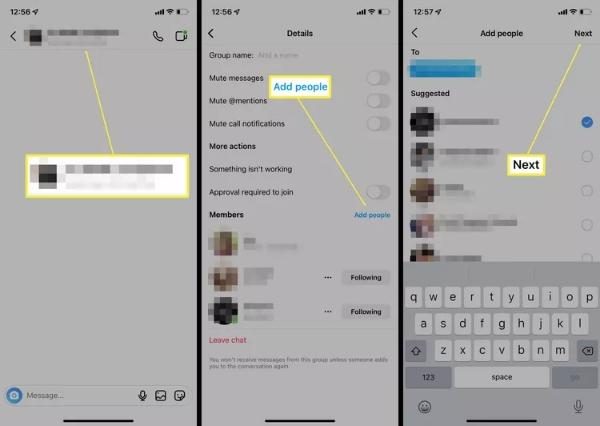
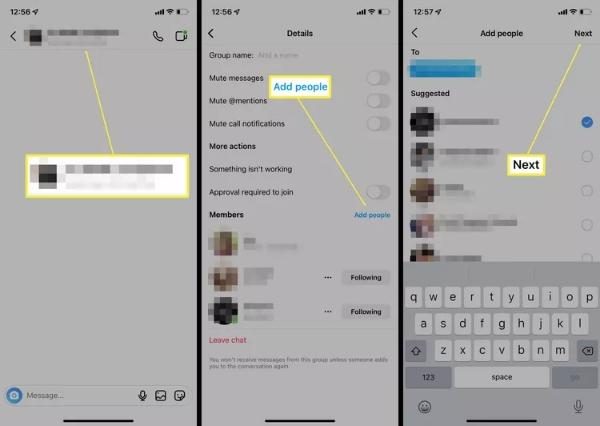
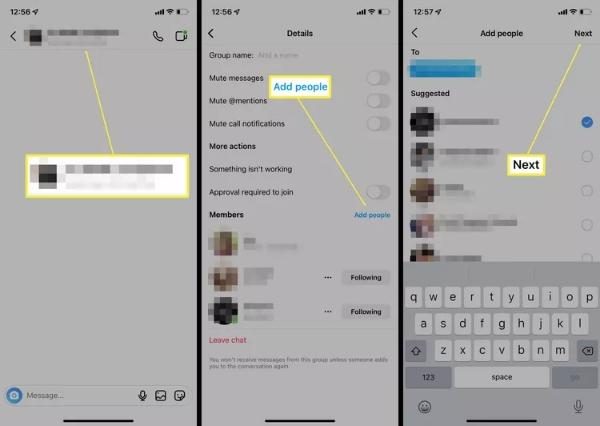
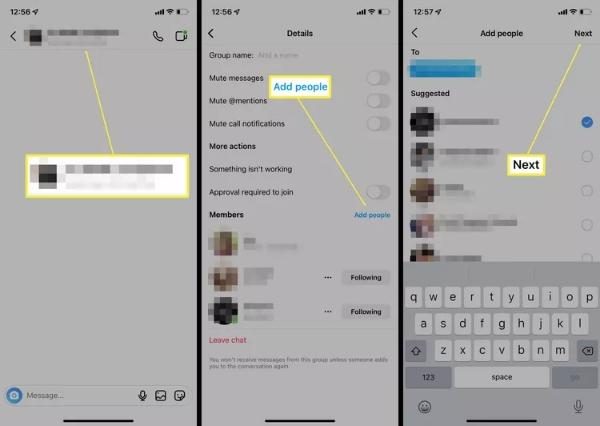
Ρύθμιση προτιμήσεων απορρήτου για ομάδες Instagram
Εάν δεν θέλετε να προσθέσετε κανέναν στην ομάδα σας στο Instagram, ορισμένες προτιμήσεις απορρήτου σας βοήθεια να αποτρέψετε ανεπιθύμητα μέλη.
- Ανοίξτε την ομαδική συνομιλία και πατήστε το όνομα της ομάδας που βρίσκεται στο επάνω τμήμα της οθόνης σας.
- Μεταβείτε στην επιλογή Ρυθμίσεις και ενεργοποιήστε τη ρύθμιση 'Έγκριση νέων μελών'. Με αυτό, θα μπορείτε να προσθέσετε μόνο εκείνα τα αιτήματα που θα εγκρίνετε. Επιπλέον, εάν είναι απαραίτητο, μπορείτε επίσης να περιορίσετε τις επιλογές ορατότητας της ομάδας σας μόνο στην περιοχή των μελών.
- Κάντε κλικ στην Αποθήκευση ώστε να εφαρμοστεί μια νέα ρύθμιση στην ομάδα σας στο Instagram.
Διαχείριση ομάδων Instagram
Στις ομάδες σας στο Instagram, τόσο οι διαχειριστές όσο και οι συμμετέχοντες διαθέτουν εργαλεία διαχείρισης που ελέγχουν πόσο ορατή είναι η ομάδα σας, εάν τα μέλη μπορούν να συνεχίσουν να συμμετέχουν στην ομάδα σας και εάν ένα μέλος μπορεί να αποχωρήσει από την ομάδα σας. Έτσι, σε αυτήν την περίπτωση, τα παρακάτω βήματα θα ήταν πιο σχετικά με τη διαχείριση της ομάδας σας.
Ρόλοι διαχειριστή και εργαλεία διαχείρισης ομάδων στο Instagram
Γνωρίζετε ότι ένας διαχειριστής έχει εξαιρετική εξουσία στην ομάδα σας; Επειδή σε αυτό το μέλος έχει ανατεθεί μια συγκεκριμένη εξουσία, που επιτρέπει στο μέλος να ενταχθεί, να ελέγχει τις ρυθμίσεις της ομάδας , και ούτω καθεξής. Δείτε πώς μπορείτε να εκχωρήσετε ρόλους διαχείρισης:
Βήμα 1. Πατήστε την επιλογή άμεσων μηνυμάτων και επιλέξτε μια ομαδική συνομιλία που θα διαχειριστείτε.
Βήμα 2. Πατήστε στο όνομα της ομάδας. Στη συνέχεια, μετακινηθείτε προς τα κάτω και αναζητήστε το ενεργό μέλος της ομάδας σας από τη λίστα.
Βήμα 3. Όταν βρείτε το άτομο που μπορεί να είναι διαχειριστής, κάντε κλικ στο όνομά του. Πατήστε την επιλογή «Δημιουργία διαχειριστή».
Επιπλέον, μπορείτε να ορίσετε κανόνες σχετικά με το εάν ο διαχειριστής ή όλα τα μέλη μπορούν να στέλνουν μηνύματα στην ομάδα σας στο Instagram.
- Κάντε κλικ στην ομαδική συνομιλία για να διαβάσετε τα μηνύματα. Πατήστε το όνομα της ομάδας που θέλετε να προβάλετε και το οποίο είναι πιθανό στο επάνω μέρος της σελίδας.
- Τώρα μεταβείτε στην επιλογή ρυθμίσεις . Υπάρχει μια γραμμή που επιτρέπει την επιλογή του αριθμού των ατόμων που μπορούν να συμμετέχουν στην αποστολή μηνυμάτων. Αποφασίστε για την επιλογή ως προς το εάν η επιλογή «Όλοι» ή η επιλογή «Μόνο διαχειριστής».
Αυτές περιλαμβάνουν άλλες δυνατότητες που βοηθούν στη διαχείριση των ομάδων που το Instagram – να απενεργοποιήσει τον ήχο ειδοποιήσεις , και τον έλεγχο ρυθμίσεις ομάδας, αποχωρώντας από την ομάδα. Αυτά τα εργαλεία αναδεικνύουν άλλους τομείς που έχουν συζητηθεί στο λεπτομέρεια .
Πώς να κάνετε σίγαση ειδοποιήσεις και να ελέγξετε την ορατότητα;
Για να απενεργοποιήσετε ειδοποιήσεις ! Ας ρίξουμε μια ματιά στις διαδικασίες με τη σειρά:
- Κάντε κλικ στο κουμπί απευθείας μηνυμάτων. Σε μια τέτοια περίπτωση, μεταβείτε στην απαιτούμενη ομάδα και κάντε κλικ στην ομάδα στον τίτλο της.
- Ελάτε σε μια επιλογή όπου πρέπει να επιλέξετε "Σίγαση Ειδοποιήσεις ." Αυτή η επιλογή μπορεί να απενεργοποιηθεί μετά από ένα ορισμένο χρονικό διάστημα ή και καθόλου.
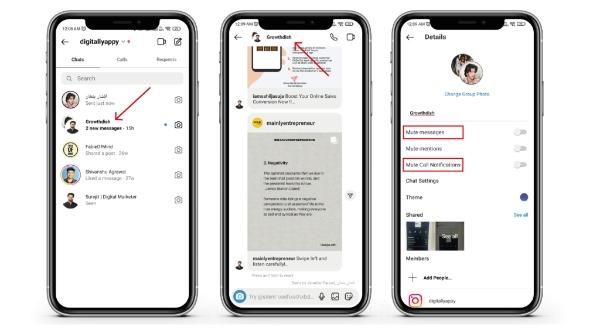
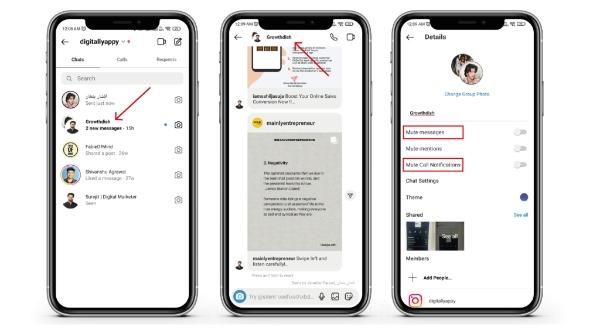
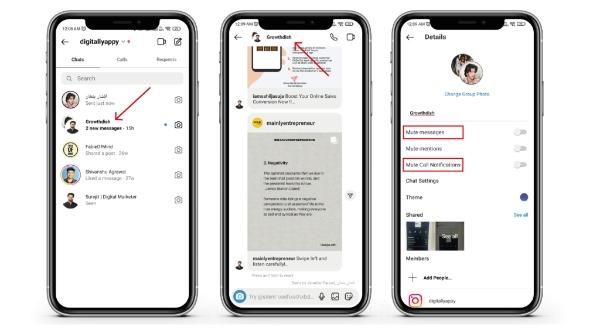
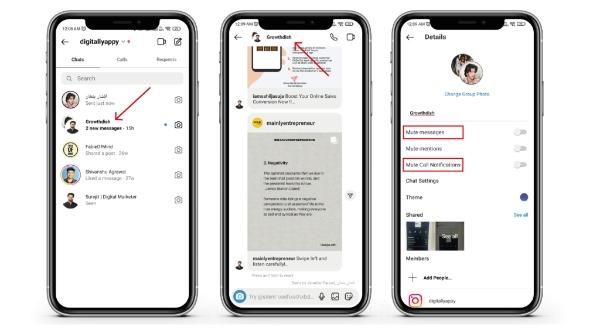
Εάν δεν θέλετε να δείτε μια ομάδα και δεν θέλετε να την αφαιρέσετε από τα άμεσα μηνύματά σας, υπάρχει λύση και σε αυτό.
Βήμα 1: Μεταβείτε στα άμεσα μηνύματα και επιλέξτε το ομαδικό μήνυμα που θέλετε να αποκρύψετε. Για να φτάσετε στο προφίλ μιας ομάδας, απλώς πατήστε το εικονίδιο της ομάδας σας στο επάνω μέρος της οθόνης.
Βήμα 2: Κάντε κύλιση προς τα κάτω στη σελίδα και πατήστε την επιλογή «Αρχειοθέτηση συνομιλίας». Αυτή η δυνατότητα δεν διαγράφει την ομάδα σας, αλλά την αποκρύπτει από την κύρια σελίδα για να διασφαλίσει ότι η ομάδα εξακολουθεί να είναι διαθέσιμη και ότι όλα τα μηνύματα και τα πολυμέσα είναι διαθέσιμα κάθε φορά που επιστρέφετε στο δωμάτιο συνομιλίας.
Πώς να φύγετε από μια ομάδα Instagram;
Εάν δεν θέλετε να είστε πλέον μέλος της ομάδας σας στο Instagram, απλώς αφήστε την ομάδα σας: Τα βήματα δίνονται παρακάτω:
1. Αναζητήστε την ομάδα σας στην ενότητα Άμεσα μηνύματα και μεταβείτε στη συνομιλία της ομάδας σας.
2. Κάντε κλικ στη φωτογραφία και στον τίτλο της ομάδας στο επάνω μέρος της οθόνης.
3. Κάντε κύλιση προς τα κάτω στη σελίδα σας για να μεταβείτε στην ενότητα ρυθμίσεις .
4. Κάντε κλικ στο κουμπί «Αποχώρηση» όταν πρέπει να αποχωρήσετε από μια ομάδα. Μετά από αυτό, δεν θα είστε πλέον μέλος αυτής της ομάδας.
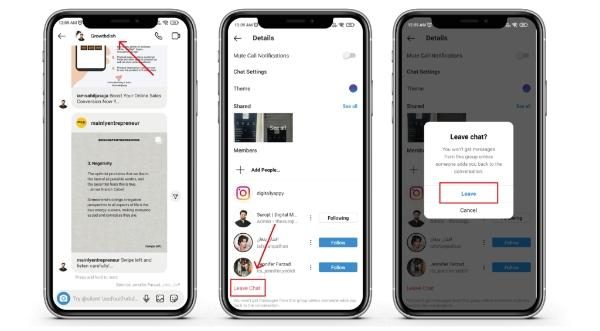
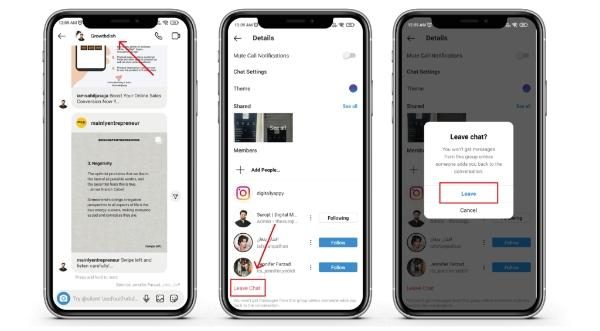
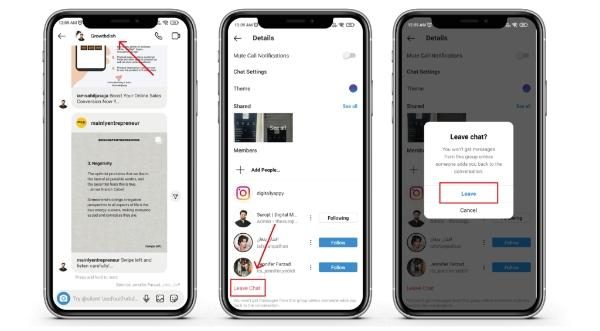
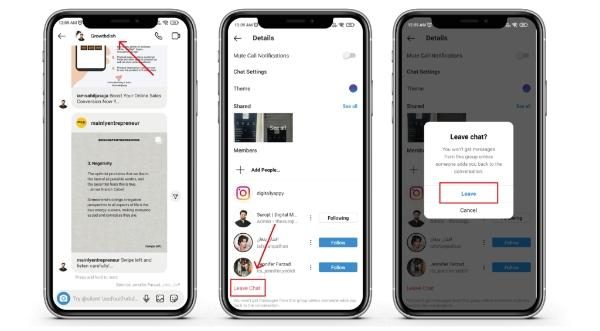
Κίνδυνοι και ανησυχίες για το απόρρητο σε ομάδες Instagram για εφήβους
Γνωρίζετε ότι η υπερβολική ή κακή χρήση του Instagram, ειδικά η ομαδική συνομιλία, είναι επικίνδυνη για τα παιδιά σας; Ας εξερευνήσουμε πώς να κρατάτε τα παιδιά σας ασφαλή και υγιή.
- Εκφοβισμός και άσχημα σχόλια: Τα παιδιά σας θα εμπλακούν σε ακατάλληλη επικοινωνία, όπως κακοποίηση ή βρώμικα σχόλια με τους άλλους συνομηλίκους.
- Μοιραστείτε προσωπικές πληροφορίες: Τα παιδιά σας ενδέχεται να μοιραστούν τις προσωπικές τους πληροφορίες σε αγνώστους, ανεξάρτητα από το αποτέλεσμα.
- Απάτες και ηλεκτρονικό ψάρεμα: Ορισμένα ευαίσθητα αιτήματα απόκρισης είναι κρυμμένα σε συνδέσμους μέσα στα μηνύματα που εμφανίζονται φυσιολογικά μπροστά στα παιδιά σας και είναι αρκετά πειστικά.
- Επικοινωνία με ξένους: Οι ξένοι μπορούν να ενταχθούν στην ομάδα μέσω της πρόσκλησης και να παγιδεύσουν τα παιδιά σας μιλώντας με φιλικό τρόπο.
Πώς να διασφαλίσετε την ασφάλεια των παιδιών σας στις ομάδες του Instagram;
Απολύτως! Το Instagram είναι πλέον ο πιο κυρίαρχος ιστότοπος κοινωνικής δικτύωσης που έχει πολλούς εφήβους στη μίξη. Αλλά όπως κάθε άλλος ιστότοπος κοινωνικής δικτύωσης, η ασφάλεια και το απόρρητο για τα παιδιά διακυβεύεται. Αυτό σημαίνει ότι ως γονιός, θα πρέπει να παρακολουθείτε τις κοινωνικές δραστηριότητες των παιδιών σας.




Τα καλά νέα είναι ότι υπάρχει FlashGet Kids που θα καταστήσει δυνατή την προστασία των συμφερόντων των παιδιών σας στις ομαδικές συνομιλίες στο Instagram. Μερικές χρήσιμες λειτουργίες επισημαίνονται παρακάτω:
- Αντανάκλαση Οθόνης: Παρακολουθήστε την ομαδική δραστηριότητα του παιδιού σας, συμπεριλαμβανομένων παλαιών και νέων μελών, καθώς και τα άμεσα μηνύματα του παιδιού και όλες τις επαφές του για να εντοπίσετε πιθανές απειλές.
- Ειδοποιήσεις Alert: Θα λαμβάνετε ειδοποιήσεις όταν το παιδί σας λαμβάνει προσβλητικά μηνύματα ή συμμετέχει σε ομάδες που περιέχουν ακατάλληλο περιεχόμενο.
- Έλεγχοι απορρήτου: Περιορίστε την ορατότητα του προφίλ του παιδιού σας για να διασφαλίσετε ότι το παιδί σας δεν λαμβάνει πάρα πολλά αιτήματα ομαδικής πρόσκλησης στο Instagram.
- Περιορισμός χρόνο οθόνης: Κοιτάξτε μέσα από τα αρχεία καταγραφής για το πόσο χρόνο έχει περάσει το παιδί σας στο Instagram και επίσης βάλτε ένα όριο στη χρήση του Instagram των παιδιών σας.
- Αποκλεισμός προσβλητικού υλικού: Χρησιμοποιήστε είτε τη λειτουργία αυτόματου πιλότου είτε τη λειτουργία απαγορευμένης λέξης σε ομαδικές συνομιλίες για φιλτράρισμα απαγορευμένης γλώσσας, συνδέσμων ή φωτογραφιών.
συμπέρασμα
Συνοψίζοντας, το Instagram, αναμφίβολα, δημιουργεί διασκέδαση ενώ μοιράζεστε φωτογραφίες, βίντεο, τροχούς, ιστορίες κ.λπ. Μπορείτε να δημιουργήσετε την ομάδα σας στο Instagram που αποδεικνύεται πολύ χρήσιμη για τη διατήρηση της αλληλεπίδρασής σας με την οικογένεια, τους φίλους ή τους συναδέλφους σας ταυτόχρονα. Όταν μάθετε διεξοδικά πώς να δημιουργείτε τέτοιες ομάδες στο Instagram, θα διαχειρίζεστε την ομάδα σας αποτελεσματικά και με ασφάλεια χωρίς κανένα πρόβλημα απορρήτου.
Αλλά όσον αφορά τα παιδιά σας, οι ομάδες στο Instagram μπορούν να τους αποσπάσουν την προσοχή. FlashGet Kids μπορεί να σας βοήθεια να προστατέψετε τα παιδιά σας. Πρέπει να χρησιμοποιήσετε αυτήν την εφαρμογή για χάρη της ασφάλειας των παιδιών σας.

